Việc bảo mật các thiết bị trong mạng nội bộ, bao gồm cả máy in, ngày càng trở nên quan trọng trong môi trường làm việc hiện đại. Tìm hiểu cách cài mật khẩu cho máy in là bước thiết yếu để ngăn chặn truy cập trái phép, bảo vệ dữ liệu nhạy cảm và kiểm soát việc sử dụng tài nguyên. Một chiếc máy in không được bảo vệ có thể trở thành điểm yếu trong hệ thống mạng của bạn, tiềm ẩn nhiều nguy cơ về an ninh thông tin. Bài viết này sẽ hướng dẫn chi tiết các phương pháp phổ biến để thiết lập lớp bảo vệ quan trọng này cho máy in của bạn.
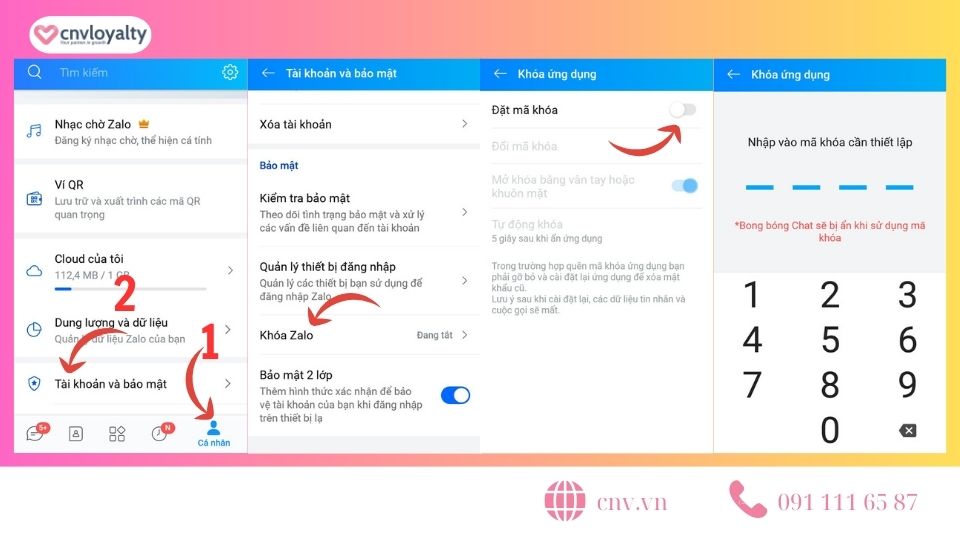
Tại sao cần đặt mật khẩu cho máy in?
Nhiều người dùng thường bỏ qua việc bảo mật máy in, xem nó như một thiết bị ngoại vi đơn giản. Tuy nhiên, trong thời đại kết nối mạng, máy in hiện đại thường có khả năng kết nối internet, chia sẻ qua mạng nội bộ và lưu trữ lịch sử in ấn. Việc không đặt mật khẩu hoặc sử dụng mật khẩu mặc định yếu có thể dẫn đến nhiều rủi ro không đáng có, ảnh hưởng trực tiếp đến an toàn dữ liệu và hiệu quả hoạt động.
Một trong những lý do hàng đầu để thiết lập mật khẩu là ngăn chặn truy cập trái phép. Nếu máy in của bạn kết nối mạng và không được bảo vệ, bất kỳ ai trong mạng nội bộ (hoặc thậm chí từ bên ngoài nếu cấu hình mạng không an toàn) đều có thể truy cập vào giao diện quản lý của máy in. Điều này cho phép họ thay đổi cài đặt, xem thông tin cấu hình mạng, hoặc thậm chí in ấn các tài liệu không mong muốn, gây lãng phí mực và giấy. Đối với máy in có ổ cứng lưu trữ, nguy cơ rò rỉ dữ liệu lịch sử in ấn càng cao.
Bảo vệ quyền riêng tư là một khía cạnh quan trọng khác. Các tài liệu được gửi đến máy in thường chứa thông tin nhạy cảm, có thể là hợp đồng kinh doanh, báo cáo tài chính, thông tin cá nhân hoặc tài liệu mật. Nếu không có mật khẩu, bất kỳ ai cũng có thể truy cập hàng đợi in hoặc thậm chí can thiệp vào cài đặt để chuyển hướng bản in, tiềm ẩn nguy cơ thông tin rơi vào tay kẻ xấu. Việc thiết lập mật khẩu administrator giúp đảm bảo chỉ những người có quyền mới có thể truy cập và quản lý các bản in.
Ngoài ra, việc kiểm soát tài nguyên là một lợi ích rõ ràng. Trong môi trường chia sẻ, một máy in không được bảo mật có thể bị lạm dụng cho mục đích cá nhân hoặc in ấn không cần thiết, làm tăng chi phí vận hành (mực, giấy, điện năng) và giảm tuổi thọ thiết bị. Mật khẩu quản trị giúp giới hạn quyền truy cập vào các cài đặt quan trọng, ngăn chặn người dùng thông thường thay đổi cấu hình hoặc truy cập các chức năng nâng cao mà không được phép. Điều này đặc biệt quan trọng trong các văn phòng, trường học, hoặc bất kỳ môi trường nào có nhiều người dùng chung máy in.
Cuối cùng, việc cài đặt mật khẩu là một phần của chiến lược bảo mật mạng tổng thể. Các thiết bị kết nối mạng, dù là máy tính, điện thoại, router hay máy in, đều có thể là điểm yếu nếu không được bảo vệ đúng cách. Tin tặc thường tìm kiếm những “lỗ hổng” nhỏ như máy in không bảo mật để xâm nhập vào mạng lớn hơn. Bằng cách thiết lập mật khẩu cho máy in, bạn đang tăng cường lớp phòng thủ đầu tiên, giảm thiểu rủi ro tấn công từ bên ngoài và bên trong mạng. Việc áp dụng E-E-A-T (Experience, Expertise, Authoritativeness, Trustworthiness) trong quản lý thiết bị văn phòng là cực kỳ quan trọng, và việc bảo mật máy in là một biểu hiện của sự chuyên nghiệp và đáng tin cậy.
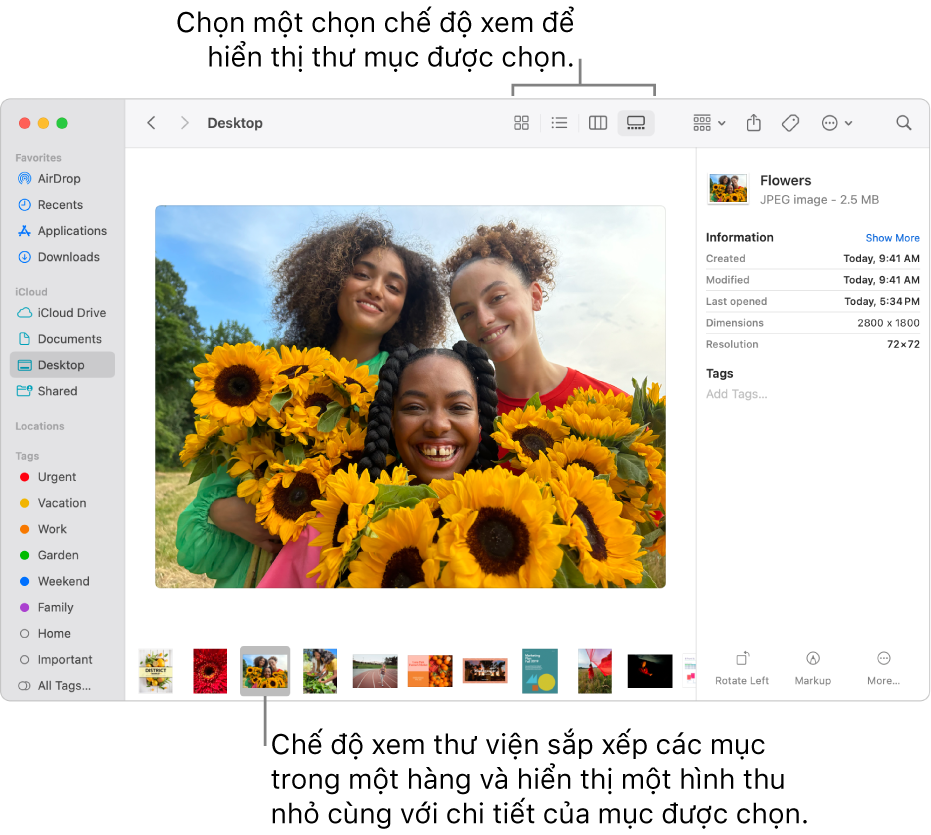
Các phương pháp phổ biến để cài mật khẩu máy in
Có nhiều cách để thiết lập mật khẩu bảo vệ cho máy in, tùy thuộc vào loại máy in (máy in mạng, máy in kết nối trực tiếp), nhà sản xuất và mô hình cụ thể. Tuy nhiên, các phương pháp phổ biến nhất thường xoay quanh việc truy cập vào giao diện quản lý của thiết bị. Hiểu rõ các phương pháp này sẽ giúp bạn dễ dàng tìm ra cách áp dụng cho máy in của mình.
Phương pháp đầu tiên và phổ biến nhất là thông qua giao diện Web (Embedded Web Server – EWS). Hầu hết các máy in mạng hiện đại đều có một máy chủ web tích hợp cho phép quản trị viên truy cập và cấu hình thiết bị thông qua trình duyệt web trên máy tính. Đây là cách mạnh mẽ và linh hoạt nhất để quản lý cài đặt, bao gồm cả thiết lập mật khẩu quản trị.
Phương pháp thứ hai là sử dụng phần mềm tiện ích (Utility Software) đi kèm với driver máy in. Một số nhà sản xuất cung cấp các ứng dụng quản lý độc quyền cho phép người dùng cấu hình các cài đặt nâng cao, bao gồm cả tùy chọn bảo mật. Phần mềm này thường được cài đặt trên máy tính kết nối với máy in (qua USB hoặc mạng).
Phương pháp thứ ba, tuy không phổ biến bằng hai phương pháp trên đối với việc cài mật khẩu quản trị chính, nhưng vẫn tồn tại trên một số mẫu máy in cao cấp là thông qua màn hình điều khiển trực tiếp trên thân máy. Các máy in đa chức năng hoặc máy in dòng doanh nghiệp thường có màn hình cảm ứng hoặc màn hình LCD lớn với hệ thống menu phức tạp, cho phép cấu hình một số cài đặt bảo mật cơ bản hoặc thiết lập mật khẩu cho các chức năng cụ thể (ví dụ: scan to email, fax).
Để áp dụng thành công bất kỳ phương pháp nào, điều quan trọng là bạn cần xác định loại kết nối của máy in (mạng LAN, Wi-Fi, USB) và biết cách truy cập vào các tùy chọn quản lý của nó. Sổ tay hướng dẫn sử dụng đi kèm máy in là nguồn thông tin đáng tin cậy nhất để tìm hiểu về các tính năng và cách cấu hình cụ thể cho model máy in của bạn. Trong phần tiếp theo, chúng ta sẽ đi sâu vào phương pháp sử dụng giao diện Web, bởi đây là cách phổ biến và hiệu quả nhất để cài đặt mật khẩu administrator cho máy in mạng.
Cài mật khẩu máy in qua giao diện Web (Embedded Web Server – EWS)
Giao diện Web tích hợp, hay Embedded Web Server (EWS), là công cụ quản lý mạnh mẽ có mặt trên hầu hết các máy in mạng hiện đại. EWS cho phép bạn truy cập và điều chỉnh gần như tất cả các cài đặt của máy in từ xa thông qua trình duyệt web, mà không cần phải đứng trực tiếp tại máy in. Việc cài đặt mật khẩu quản trị thông qua EWS là phương pháp được khuyến nghị nhất để bảo mật máy in mạng.
Để bắt đầu, bạn cần biết địa chỉ IP của máy in. Có nhiều cách để tìm địa chỉ IP này. Cách đơn giản nhất là in trang cấu hình mạng (Network Configuration Page) trực tiếp từ máy in. Thường có một nút hoặc tùy chọn trong menu điều khiển của máy in để thực hiện chức năng này (ví dụ: giữ nút “Go”, vào menu “Thông tin” hoặc “Cài đặt mạng”). Trang cấu hình sẽ hiển thị đầy đủ thông tin mạng của máy in, bao gồm cả địa chỉ IP. Một cách khác là kiểm tra danh sách các thiết bị được kết nối trong giao diện quản trị của router mạng nhà hoặc văn phòng bạn đang sử dụng.
Sau khi có địa chỉ IP, hãy mở trình duyệt web trên máy tính (Chrome, Firefox, Edge, Safari, v.v.) và nhập địa chỉ IP của máy in vào thanh địa chỉ, sau đó nhấn Enter. Nếu địa chỉ IP chính xác và máy tính của bạn cùng mạng với máy in, bạn sẽ thấy giao diện EWS của máy in hiển thị. Lần đầu truy cập hoặc sau khi máy in được reset về cài đặt gốc, EWS thường không yêu cầu mật khẩu hoặc sử dụng mật khẩu/tên đăng nhập mặc định của nhà sản xuất. Thông tin đăng nhập mặc định này thường được ghi trong sổ tay hướng dẫn hoặc trên nhãn dán trên máy in (ví dụ: tên đăng nhập là “admin”, mật khẩu là “password”, “123456”, hoặc để trống).
Sau khi đăng nhập thành công vào giao diện EWS (thường với quyền Administrator hoặc Manager), bạn cần tìm đến các cài đặt liên quan đến bảo mật (Security), quản trị (Administration), người dùng (Users), hoặc mạng (Network Settings). Vị trí chính xác của tùy chọn đặt mật khẩu sẽ khác nhau tùy theo nhà sản xuất và model máy in. Ví dụ, trên máy in HP, bạn có thể tìm trong mục “Security” > “General Security” hoặc “Access Control”. Với máy in Canon, có thể là “System Management Settings” > “System Management ID/PIN”. Đối với Brother, bạn có thể tìm trong “Administrator” hoặc “Network”.
Khi tìm thấy tùy chọn đặt mật khẩu quản trị viên (Admin Password, System Password, Manager PIN, v.v.), hệ thống sẽ yêu cầu bạn nhập mật khẩu hiện tại (nếu có) và sau đó nhập mật khẩu mới hai lần để xác nhận. Đây là lúc bạn cần tạo một mật khẩu mạnh. Lưu ý rằng mật khẩu này thường chỉ bảo vệ quyền truy cập vào giao diện quản lý của máy in, không phải bảo vệ từng bản in riêng lẻ (chức năng in bảo mật yêu cầu cài đặt riêng trên máy tính). Việc thiết lập mật khẩu quản trị EWS là bước quan trọng nhất để ngăn người dùng không được phép truy cập vào cấu hình máy in và thay đổi các cài đặt quan trọng.
Một số máy in còn cho phép tạo các tài khoản người dùng khác với các quyền hạn giới hạn. Tuy nhiên, trọng tâm của việc bảo mật thường là bảo vệ tài khoản quản trị viên tối cao. Sau khi nhập mật khẩu mới, hãy lưu lại cài đặt. Máy in có thể yêu cầu khởi động lại để áp dụng thay đổi. Từ bây giờ, mỗi lần truy cập giao diện EWS, bạn sẽ cần nhập mật khẩu mới đã đặt. Điều này đảm bảo chỉ những người được ủy quyền mới có thể quản lý máy in.
Trong quá trình thực hiện, nếu gặp khó khăn trong việc tìm địa chỉ IP, đăng nhập mặc định, hoặc vị trí cài đặt mật khẩu trong giao diện EWS, hãy tham khảo sổ tay hướng dẫn sử dụng của máy in hoặc tìm kiếm trên trang web hỗ trợ của nhà sản xuất với model máy in cụ thể của bạn. Thông tin này thường được cung cấp đầy đủ và chi tiết. Việc hiểu rõ model máy in mình đang sử dụng là yếu tố then chốt để thực hiện các bước cấu hình một cách chính xác và hiệu quả.
Cài mật khẩu qua phần mềm hoặc Driver máy in
Mặc dù phương pháp EWS là phổ biến nhất cho máy in mạng, một số nhà sản xuất cung cấp phần mềm tiện ích hoặc tích hợp các tùy chọn bảo mật nâng cao trực tiếp trong bộ cài đặt driver máy in. Phương pháp này thường được áp dụng cho các máy in kết nối qua USB hoặc trong các môi trường mạng đơn giản hơn, nơi việc cấu hình qua trình duyệt web có thể không tiện lợi bằng.
Khi bạn cài đặt driver cho máy in, nhà sản xuất đôi khi cung cấp thêm các ứng dụng đi kèm (Utility Software) cho phép bạn kiểm tra trạng thái máy in, thực hiện bảo trì, và cấu hình một số cài đặt nâng cao. Trong các ứng dụng này, bạn có thể tìm thấy mục “Cài đặt máy in” (Printer Settings), “Quản lý thiết bị” (Device Management), hoặc “Bảo mật” (Security). Tại đây, bạn có thể có tùy chọn để thiết lập mật khẩu cho các chức năng cụ thể hoặc thậm chí là mật khẩu truy cập vào chính phần mềm cấu hình này.
Ví dụ, một số phần mềm quản lý của Epson hoặc Canon cho phép bạn thiết lập mật khẩu cho các chức năng như Quét vào mạng (Scan to Network Folder), Gửi Fax, hoặc truy cập vào bộ nhớ trong của máy in. Mật khẩu này có thể được nhập thông qua giao diện phần mềm trên máy tính hoặc thông qua màn hình điều khiển của máy in khi sử dụng chức năng đó. Mức độ bảo mật của phương pháp này thường không toàn diện bằng mật khẩu quản trị EWS, vốn bảo vệ toàn bộ giao diện cấu hình.
Để sử dụng phương pháp này, trước hết bạn cần đảm bảo đã cài đặt đầy đủ driver và các phần mềm đi kèm từ đĩa cài đặt hoặc trang web của nhà sản xuất. Sau đó, mở ứng dụng tiện ích liên quan đến máy in (thường có tên giống hoặc gần giống với tên máy in). Duyệt qua các menu và tìm các tùy chọn liên quan đến bảo mật hoặc cài đặt nâng cao. Nếu có tùy chọn đặt mật khẩu, hãy làm theo hướng dẫn trên màn hình. Giống như cài đặt qua EWS, bạn sẽ cần nhập mật khẩu mới hai lần và lưu thay đổi.
Ưu điểm của phương pháp này là sự tiện lợi khi bạn đã quen thuộc với giao diện phần mềm của nhà sản xuất. Tuy nhiên, nhược điểm là không phải tất cả các máy in đều có phần mềm hỗ trợ đặt mật khẩu quản trị đầy đủ, và chức năng bảo mật có thể bị hạn chế hơn so với việc cấu hình trực tiếp qua EWS. Đối với máy in mạng, EWS vẫn là lựa chọn mạnh mẽ và linh hoạt hơn để thiết lập mật khẩu bảo vệ toàn diện. Nếu bạn không tìm thấy tùy chọn đặt mật khẩu quản trị trong phần mềm đi kèm, hãy kiểm tra xem máy in của bạn có hỗ trợ EWS hay không và sử dụng phương pháp đó.
Cài đặt trực tiếp trên màn hình điều khiển của máy in
Đối với các mẫu máy in có màn hình điều khiển phức tạp (LCD hoặc cảm ứng), đôi khi bạn có thể thực hiện một số cài đặt bảo mật, bao gồm cả việc thiết lập mật khẩu, trực tiếp từ giao diện người dùng trên máy in. Phương pháp này hữu ích khi bạn không có máy tính kết nối mạng hoặc gặp khó khăn trong việc truy cập EWS.
Các bước thực hiện sẽ phụ thuộc hoàn toàn vào hệ thống menu của từng model máy in. Thường, bạn cần truy cập vào menu chính (Main Menu) hoặc menu “Cài đặt” (Settings). Từ đó, tìm kiếm các mục liên quan đến “Quản trị” (Administration), “Bảo mật” (Security), “Cài đặt mạng” (Network Settings) hoặc “Cài đặt hệ thống” (System Settings). Bên trong các mục này, bạn có thể tìm thấy tùy chọn “Đặt mật khẩu Admin” (Set Admin Password), “Mật khẩu quản lý” (Management Password), hoặc tương tự.
Khi chọn tùy chọn đặt mật khẩu, máy in sẽ yêu cầu bạn nhập mật khẩu hiện tại (nếu có) và sau đó nhập mật khẩu mới. Việc nhập mật khẩu trên màn hình điều khiển nhỏ của máy in có thể hơi bất tiện so với việc nhập trên bàn phím máy tính, đặc biệt là khi bạn cần tạo mật khẩu phức tạp. Máy in thường cung cấp bàn phím số hoặc bàn phím ảo trên màn hình cảm ứng để bạn nhập ký tự.
Sau khi nhập mật khẩu mới, hãy xác nhận và lưu lại cài đặt. Giống như các phương pháp khác, máy in có thể cần một chút thời gian để xử lý hoặc yêu cầu khởi động lại. Một khi mật khẩu đã được thiết lập thành công, mỗi lần có người muốn truy cập vào các cài đặt quản trị thông qua màn hình điều khiển, họ sẽ cần nhập mật khẩu này.
Phương pháp này tiện lợi khi bạn đang ở gần máy in, nhưng hạn chế bởi giao diện người dùng trên máy in thường không trực quan và đầy đủ như EWS. Khả năng cấu hình cũng có thể bị giới hạn. Mật khẩu đặt qua màn hình điều khiển thường chỉ bảo vệ quyền truy cập vào menu cài đặt trên máy, không nhất thiết bảo vệ toàn bộ giao diện EWS (mặc dù trên nhiều model, mật khẩu admin cho EWS và màn hình điều khiển là đồng bộ). Dù vậy, đây vẫn là một lớp bảo vệ hữu ích để ngăn chặn những người dùng không có quyền thay đổi cài đặt trực tiếp tại máy in. Hãy luôn tham khảo sổ tay hướng dẫn để biết chính xác các bước thực hiện cho model máy in cụ thể của bạn.
Lựa chọn mật khẩu mạnh và quản lý
Việc thiết lập mật khẩu bảo vệ cho máy in chỉ thực sự hiệu quả khi bạn chọn một mật khẩu đủ mạnh. Mật khẩu yếu, dễ đoán là một trong những lỗ hổng bảo mật lớn nhất. Mật khẩu mạnh cần kết hợp nhiều loại ký tự khác nhau để tăng độ khó và thời gian cần thiết cho các công cụ đoán mật khẩu.
Một mật khẩu mạnh lý tưởng nên có độ dài ít nhất 8-12 ký tự (độ dài càng lớn càng tốt) và kết hợp chữ hoa, chữ thường, số và ký tự đặc biệt (!@#$%^&…). Tránh sử dụng thông tin cá nhân dễ đoán như tên, ngày sinh, số điện thoại hoặc các từ phổ biến trong từ điển. Cũng nên tránh các chuỗi đơn giản như “123456”, “password”, “admin” hoặc tên thương hiệu/model máy in. Mỗi thiết bị quan trọng kết nối mạng, bao gồm cả máy in, nên có một mật khẩu duy nhất, không trùng lặp với mật khẩu email, mạng xã hội hay các dịch vụ khác.
Sau khi đã tạo và cài đặt mật khẩu mạnh, việc quản lý mật khẩu này một cách an toàn là cực kỳ quan trọng. Tuyệt đối không ghi mật khẩu lên nhãn dán dán trên máy in, trên màn hình máy tính, hoặc bất kỳ nơi nào dễ dàng nhìn thấy. Điều này làm mất hoàn toàn ý nghĩa của việc đặt mật khẩu.
Đối với môi trường văn phòng hoặc nhóm làm việc, hãy chia sẻ mật khẩu quản trị máy in chỉ cho những người có vai trò quản lý hoặc kỹ thuật cần thiết. Sử dụng trình quản lý mật khẩu chuyên dụng (password manager) là một cách an toàn để lưu trữ các mật khẩu phức tạp cho nhiều thiết bị khác nhau. Đảm bảo rằng người quản lý mật khẩu này được bảo vệ bằng mật khẩu chính (master password) mạnh và được sao lưu dự phòng an toàn.
Định kỳ thay đổi mật khẩu máy in cũng là một biện pháp bảo mật tốt. Tần suất thay đổi có thể tùy thuộc vào chính sách bảo mật của tổ chức hoặc mức độ rủi ro bạn cảm thấy phù hợp. Việc thay đổi mật khẩu định kỳ giúp giảm thiểu khả năng mật khẩu bị lộ hoặc bị bẻ khóa theo thời gian.
Việc lựa chọn và quản lý mật khẩu mạnh cho máy in là bước cuối cùng nhưng không kém phần quan trọng trong quy trình bảo mật. Một mật khẩu dễ đoán sẽ khiến tất cả các bước cấu hình trước đó trở nên vô nghĩa. Hãy coi mật khẩu máy in như một chìa khóa bảo vệ tài sản kỹ thuật số của bạn trong môi trường mạng.
Những lưu ý quan trọng và khắc phục sự cố
Trong quá trình cài đặt mật khẩu cho máy in hoặc khi sử dụng máy in đã được bảo vệ, bạn có thể gặp một số tình huống cần lưu ý hoặc sự cố cần khắc phục. Việc chuẩn bị trước sẽ giúp bạn xử lý các vấn đề này một cách hiệu quả.
Một trong những sự cố phổ biến nhất là quên mật khẩu quản trị máy in. Nếu điều này xảy ra, cách duy nhất để lấy lại quyền truy cập đầy đủ thường là thực hiện khôi phục cài đặt gốc (factory reset) cho máy in. Quy trình reset về gốc khác nhau tùy theo model máy in. Bạn cần tham khảo sổ tay hướng dẫn sử dụng hoặc tìm kiếm trên trang web hỗ trợ của nhà sản xuất với cụm từ “factory reset [tên model máy in]”. Cảnh báo: Việc reset về gốc sẽ xóa tất cả các cài đặt tùy chỉnh đã thực hiện trên máy in, bao gồm cả cấu hình mạng, cài đặt giấy, cài đặt chất lượng in, và bất kỳ mật khẩu nào đã đặt. Sau khi reset, bạn sẽ phải cấu hình lại máy in từ đầu. Đây là lý do tại sao việc quản lý mật khẩu an toàn lại quan trọng đến vậy.
Không phải tất cả các máy in đều hỗ trợ cài đặt mật khẩu quản trị. Các mẫu máy in cơ bản, giá rẻ, đặc biệt là các máy in chỉ kết nối qua USB và không có khả năng kết nối mạng, thường không có giao diện quản lý nâng cao để thiết lập mật khẩu. Trong trường hợp này, lớp bảo mật chính dựa vào bảo mật của máy tính kết nối trực tiếp và bảo mật của mạng nội bộ (nếu máy tính chia sẻ máy in qua mạng). Nếu bạn cần bảo mật cao hơn, hãy cân nhắc nâng cấp lên các model máy in có hỗ trợ EWS hoặc các tính năng bảo mật mạng.
Đối với máy in mạng, việc thiết lập địa chỉ IP tĩnh (static IP) cho máy in thay vì IP động (Dynamic IP – DHCP) có thể giúp việc truy cập EWS ổn định hơn. Khi máy in sử dụng IP động, địa chỉ IP có thể thay đổi sau mỗi lần khởi động lại router hoặc máy in, buộc bạn phải tìm lại địa chỉ IP mới mỗi lần muốn truy cập EWS. Việc gán IP tĩnh sẽ đảm bảo máy in luôn có một địa chỉ cố định, dễ dàng truy cập. Tuy nhiên, việc cấu hình IP tĩnh cần được thực hiện cẩn thận để tránh xung đột IP trong mạng.
Nếu bạn đã đặt mật khẩu và không thể truy cập EWS, hãy kiểm tra kỹ địa chỉ IP và mật khẩu đã nhập. Đôi khi, lỗi gõ phím hoặc nhầm lẫn giữa chữ hoa và chữ thường có thể là nguyên nhân. Hãy thử truy cập bằng trình duyệt khác hoặc trên một máy tính khác trong cùng mạng để loại trừ các vấn đề liên quan đến trình duyệt hoặc máy tính cụ thể.
Cuối cùng, nguồn thông tin đáng tin cậy nhất khi gặp vấn đề hoặc cần hiểu rõ hơn về các tính năng bảo mật của máy in chính là sổ tay hướng dẫn sử dụng và trang web hỗ trợ của nhà sản xuất. Các nhà sản xuất lớn như HP, Canon, Brother, Epson đều có các bài viết hướng dẫn chi tiết, video hoặc diễn đàn cộng đồng để giải đáp thắc mắc của người dùng. Đừng ngần ngại tìm kiếm thông tin cụ thể cho model máy in của bạn. Đối với các vấn đề kỹ thuật máy in phức tạp hơn hoặc cần tư vấn về giải pháp văn phòng toàn diện, bạn có thể tham khảo thêm thông tin từ maytinhgiaphat.vn. Đây là website cung cấp nhiều kiến thức và dịch vụ liên quan đến thiết bị công nghệ, bao gồm cả máy in.
Việc hiểu rõ máy in của mình và các tùy chọn bảo mật mà nó cung cấp là chìa khóa để thiết lập một hệ thống an toàn. Dành thời gian cấu hình ban đầu sẽ giúp bạn tránh được nhiều rủi ro tiềm ẩn trong tương lai.
Câu hỏi thường gặp
Hỏi: Tôi có thể đặt mật khẩu riêng cho từng người dùng in không?
Đáp: Hầu hết các máy in mạng dành cho doanh nghiệp hoặc văn phòng lớn hỗ trợ tính năng “In bảo mật” (Secure Print) hoặc “In cá nhân” (Personal Print). Tính năng này cho phép người dùng gửi tài liệu in với một mã PIN hoặc mật khẩu riêng. Bản in sẽ chỉ được in ra khi người dùng nhập đúng mã PIN trên màn hình điều khiển của máy in. Đây là khác biệt với mật khẩu quản trị, vốn bảo vệ quyền truy cập vào cài đặt máy in. Tính năng in bảo mật cần được cấu hình riêng trong cài đặt driver trên máy tính.
Hỏi: Mật khẩu quản trị máy in có ảnh hưởng đến việc in ấn thông thường không?
Đáp: Không, mật khẩu quản trị (đặt qua EWS hoặc màn hình điều khiển) thường chỉ bảo vệ quyền truy cập vào giao diện cấu hình và cài đặt nâng cao của máy in. Nó không yêu cầu người dùng nhập mật khẩu mỗi khi gửi lệnh in một tài liệu thông thường từ máy tính. Tuy nhiên, quản trị viên có thể sử dụng quyền này để cấu hình các hạn chế in ấn cho người dùng thông thường (ví dụ: hạn chế in màu, in hai mặt), nhưng bản thân quá trình gửi lệnh in thông thường sẽ không bị yêu cầu mật khẩu quản trị.
Hỏi: Làm thế nào để biết máy in của tôi có hỗ trợ cài mật khẩu không?
Đáp: Cách chắc chắn nhất là kiểm tra sổ tay hướng dẫn sử dụng đi kèm máy in hoặc tìm kiếm thông tin về model máy in trên trang web của nhà sản xuất. Tìm các mục liên quan đến “Bảo mật” (Security), “Quản trị” (Administration) hoặc “Cài đặt mạng” (Network Settings). Nếu máy in là model mạng và có hỗ trợ EWS, khả năng cao là nó cho phép đặt mật khẩu quản trị. Máy in có màn hình điều khiển phức tạp cũng có thể có tùy chọn này.
Hỏi: Mật khẩu mặc định của máy in là gì?
Đáp: Mật khẩu mặc định khác nhau tùy theo nhà sản xuất và model. Một số nhà sản xuất để trống mật khẩu mặc định, chỉ cần nhập tên đăng nhập mặc định (thường là “admin”). Số khác sử dụng các mật khẩu phổ biến như “password”, “123456”, hoặc một chuỗi ký tự/số ngẫu nhiên được in trên nhãn dán của máy in hoặc trong sổ tay hướng dẫn. Điều quan trọng là phải thay đổi mật khẩu mặc định ngay sau khi cài đặt máy in để đảm bảo an toàn.
Hỏi: Tôi có nên vô hiệu hóa các dịch vụ mạng không cần thiết trên máy in không?
Đáp: Có, đây là một biện pháp bảo mật tốt. Nhiều máy in hỗ trợ nhiều giao thức mạng (LPR, Port 9100, IPP, Bonjour, SNMP, v.v.). Nếu bạn không sử dụng tất cả các dịch vụ này, việc vô hiệu hóa chúng trong cài đặt mạng của máy in (thường qua EWS) sẽ giảm thiểu các điểm tấn công tiềm năng. Chỉ bật các giao thức mạng cần thiết cho hoạt động in ấn và quản lý của bạn.
Kết luận
Việc thiết lập mật khẩu cho máy in là một bước bảo mật đơn giản nhưng cực kỳ hiệu quả để bảo vệ thiết bị và dữ liệu của bạn trong môi trường mạng. Bằng cách ngăn chặn truy cập trái phép vào giao diện quản lý, bạn có thể kiểm soát cấu hình, bảo vệ quyền riêng tư và ngăn chặn lạm dụng tài nguyên in ấn. Các phương pháp phổ biến để thực hiện điều này bao gồm sử dụng giao diện Web (EWS), phần mềm tiện ích đi kèm hoặc màn hình điều khiển trực tiếp trên máy in. Luôn chọn mật khẩu mạnh, quản lý chúng an toàn và tham khảo hướng dẫn cụ thể cho model máy in của bạn để đảm bảo quá trình thành công. Áp dụng lớp bảo mật này sẽ giúp bạn yên tâm hơn khi sử dụng máy in trong mạng nội bộ của mình.